网上报销实施指导手册
网上报销系统操作手册-员工
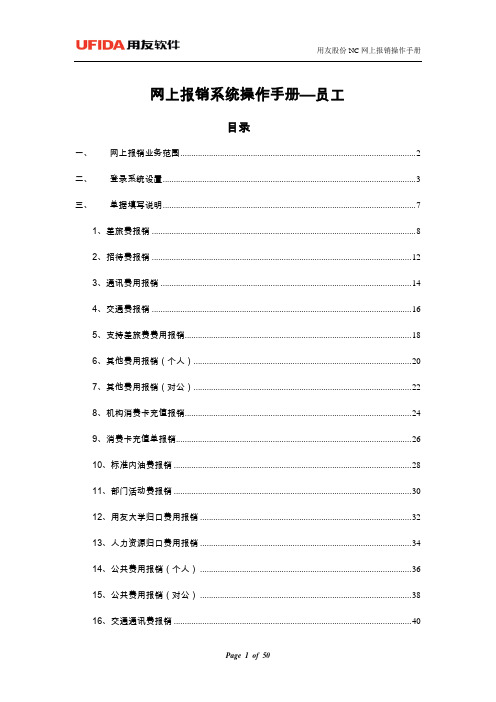
网上报销系统操作手册—员工目录一、网上报销业务范围 (2)二、登录系统设置 (3)三、单据填写说明 (7)1、差旅费报销 (8)2、招待费报销 (12)3、通讯费用报销 (14)4、交通费报销 (16)5、支持差旅费费用报销 (18)6、其他费用报销(个人) (20)7、其他费用报销(对公) (22)8、机构消费卡充值报销 (24)9、消费卡充值单报销 (26)10、标准内油费报销 (28)11、部门活动费报销 (30)12、用友大学归口费用报销 (32)13、人力资源归口费用报销 (34)14、公共费用报销(个人) (36)15、公共费用报销(对公) (38)16、交通通讯费报销 (40)17、借款单 (42)18、报销单冲借款 (43)四、单据查询操作步骤 (44)五、费用账表查询 (46)六、单据的打印 (47)七、报销费用支付 (50)一、网上报销业务范围单据大类单据类型业务内容备注项目及日常费用支持差旅费报销单出差费用由分支机构承担的差旅费用。
需费用承担公司人员审批差旅费报销单人员出差费用报销除交通费用外还需掌握补助、住宿等信息;通讯费报销单项目人员可以直接将计入项目费用的通讯费;个人因公发生的移动电话费和上网费等日常费用。
需记录费用发生的起止时间及人员标准交通费报销单项目人员可直接接入项目的外出、加班等车费。
个人因公外出车费、加班车费等日常费用。
需记录日期、出发地点、到达地点等信息招待费报销单客户招待餐费、项目餐费。
用于职能部门的日常招待需记录时间、客户、人数等信息;其他费用报销单广告费、宣传费、会务费/展览费、印刷品、咨询费、办公费、销租赁、销水电、设备费、机构消费卡充值各机构在总部消费用卡充值消费卡充值用于专项的消费卡充值;用于日常费用的消费卡充值标准内油费报销单公司审定的标准内油费股份专用福利费用部门活动费部门的加班、活动餐费、由用友大学归口列支的专项费用人力资源归口费由人力资源归口列支的专项费用(体检、招聘、夏令营…) 用友大学归口费由用友大学列支的(培训、课程建设与激励)等公共费用公共费用报销单公共费用报销用二、登录系统设置1、登陆浏览器设置:建议使用IE登陆ActiveX控件,所有都设置为“启用”或“提示”,不得选择“禁用”。
网上报销操作手册(3.0 版)

网上报销操作手册(3.0版)1.登录阶段(在公司外情况下先登录VPN,在院内网环境下跳过1.1直接输入网址登录) 1.1点击桌面VPN图标,登录VPN。
1.2登录VPN后登录公司项目管理系统,网址http://10.0.6.141:7788/,输入自己的工号、密码。
(推荐使用谷歌浏览器,IE或360请使用高版本,以免页面显示有误影响使用)1.3进入网址页面后,点击右上角当前层级,选择自己相对应的项目部。
1.4在网页左侧选项中,选择资金成本—报销管理,选择相对应审批单。
除差旅费报销要使用差旅费用审批单,其他报销一律使用费用报销审批单。
1.5在右上角个人姓名处点击选择个人设置,在页面选择个人信息,录入本人的手机号、工号、开户行、银行卡号等信息。
保存后,今后报销中这些信息会自动生成,避免手工重复录入。
2.报销阶段2.1点击新增增加报销事项,开始报销流程。
具体流程分为四步。
2.2第一步:填写页面基本信息,灰色框格为自动生成不需要填写,其余框格需要填写。
其中标题、联系电话、报销选择为必填项(不填无法保存)。
报销选择为报销的,如图必须填写开户银行、银行账号及开户人,若已在个人信息处维护过相关信息,选择报销后将自动填充,若有变化,直接修改即可。
2.3报销选择必须严格按照业务类别进行选择,具体流程选择规定如下:①采购业务:主要针对机关及项目发生的采购业务,按公司规定需要经由设备物资部审批的事项。
②招待/车辆:主要针对业务招待费报销;公司及项目车辆发生的费用。
③成本/税金:主要针对项目所发生的除差旅费、车辆费用、材料费、业务招待费等以外的成本开支。
包括项目日常发生的快递费、打印费、水电费、伙食费等各类费用。
④投标经营:主要针对招标、投标等业务发生的费用如:标书费、中标服务费。
⑤安全经费:主要针对符合公司安全经费使用规定的各项费用支出。
⑥法律/监察:主要包括:诉讼费、审计费。
⑦技术科研:主要针对公司技术科研方面发生的费用支出。
网络报销与审批操作手册
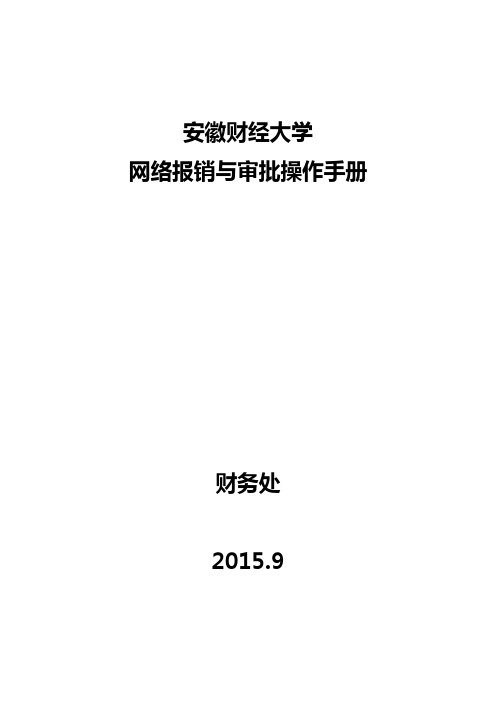
安徽财经大学网络报销与审批操作手册财务处2015.9目录一、网络报销与审批系统使用方法 (1)1.登录 (1)2.密码更改 (1)3.修改个人信息 (2)4.安装数字证书(审批、负责人操作) (2)5.报销类型选择 (3)二、报销人操作一:事前申请录入 (4)(一)出差申请录入 (4)(二)接待申请录入 (4)三、报销人操作二:报销业务录入 (5)(一)领款业务 (5)(二)借款业务 (6)(三)差旅费业务 (7)(四)其他报销业务 (9)四、审批、负责人操作 (12)一、网络报销与审批系统使用方法1.登录:在学校财务处主页上点击“财务信息综合平台”进入。
在上图中输入职工编号及密码,可选择一卡通和财务信息查询的信息登陆,财务信息查询帐号初次登录用户名和密码均为职工编号,如遗忘可致电财务处查询,进入系统后可进行密码更改操作。
2.密码更改:点击“网络报销”按钮进入系统在主界面的右上方点击密码修改,如下图,修改完毕后,重新登录新密码启用,如密码遗失,请联系财务处(电话:3176328)。
3.修改个人信息:首次登录本系统,请先设臵接收短信的本人手机号,此功能主要用于跟踪报销及审批流程发送短信设臵手机号。
方法是点击“系统信息管理”菜单下面的“修改个人信息”,以后如果手机号有变更,需在此界面重新输入新手机号,如下图:4.安装数字证书(审批、负责人操作):数字签名(加密狗)是采用第三方加密方式,使用时请先插入加密狗,然后安装数字证书,具体位臵为进入系统后界面右上方“安装证书按钮”,如下图:点此进行密码修改进入网络报销界面点击“安装证书”后页面自动下载证书,下载完成会弹出“是否运行消息框”点“运行”即可安装完成后页面如下:5.报销类型选择:按照业务不同的性质,请选择相应的申请、报销类型,在界面左侧,如下图:二、报销人操作一:事前申请录入(一)出差申请录入:方法是点击“事前申请录入”菜单下“出差申请录入”按钮,如下图:在上图中按钮功能简介为:1.增加:增加一个新的单据;2.修改:修改选中的单据(未提交审核的);3.删除:删除当前单据;4.保存:即保存当前单据;5.打印:打印当前单据(领导审批同意后打印办结单据);6.提交:将当前单据提交至领导审核(提交后单据将不能修改,系统自动发送短信给领导审批)。
网络报销实施方案
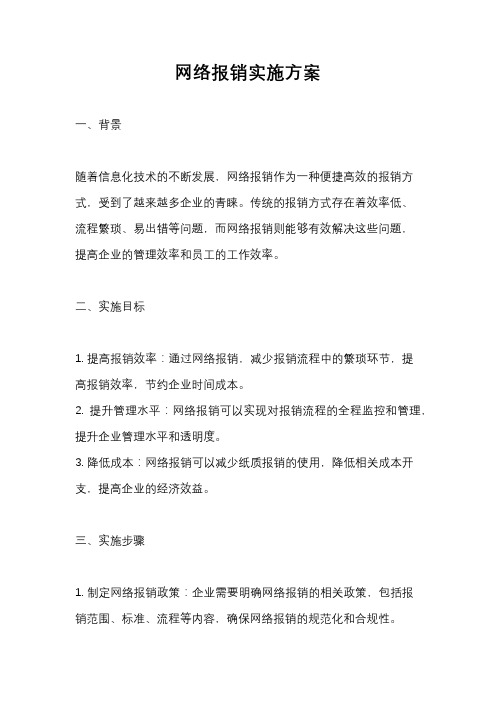
网络报销实施方案一、背景随着信息化技术的不断发展,网络报销作为一种便捷高效的报销方式,受到了越来越多企业的青睐。
传统的报销方式存在着效率低、流程繁琐、易出错等问题,而网络报销则能够有效解决这些问题,提高企业的管理效率和员工的工作效率。
二、实施目标1. 提高报销效率:通过网络报销,减少报销流程中的繁琐环节,提高报销效率,节约企业时间成本。
2. 提升管理水平:网络报销可以实现对报销流程的全程监控和管理,提升企业管理水平和透明度。
3. 降低成本:网络报销可以减少纸质报销的使用,降低相关成本开支,提高企业的经济效益。
三、实施步骤1. 制定网络报销政策:企业需要明确网络报销的相关政策,包括报销范围、标准、流程等内容,确保网络报销的规范化和合规性。
2. 选择网络报销系统:企业需要根据自身的实际情况选择适合的网络报销系统,包括报销软件、报销平台等,确保系统的稳定性和安全性。
3. 培训员工:企业需要对员工进行网络报销系统的培训,包括系统操作、报销流程等内容,确保员工能够熟练使用网络报销系统。
4. 推行试点:企业可以选择部分部门或项目进行网络报销的试点推行,收集反馈意见,不断完善网络报销流程。
5. 全面推行:在试点推行成功后,企业可以全面推行网络报销,确保报销流程的顺畅和高效。
四、实施措施1. 制定网络报销管理制度:明确网络报销的管理机构、责任人和管理流程,确保网络报销的规范化和有序进行。
2. 加强系统安全保障:建立健全的网络报销系统安全保障机制,包括数据加密、权限管理、审批流程等,确保网络报销系统的安全性。
3. 完善报销流程:优化报销流程,简化报销环节,提高报销效率,减少人为错误发生的可能性。
4. 强化监督检查:建立网络报销的监督检查机制,对网络报销流程进行定期检查和评估,及时发现问题并加以解决。
5. 加强宣传推广:通过内部培训、宣传推广等方式,提高员工对网络报销的认识和接受度,确保网络报销的顺利推行。
五、实施效果1. 提高报销效率:网络报销的推行可以大大提高报销效率,减少了繁琐的纸质报销流程,节约了企业时间成本。
用友U8网上报销系统使用手册
(U87X)
用友软件股份有限公司 二零零六年十二月
未经用友软件股份有限公司事先书面许可,本手册的任何部分不得以任何形式进行增删、改 编、节选、翻译、翻印或仿制。 本手册的全部内容用友软件股份有限公司可能随时加以更改,此类更改将不另行通知。 具体应用以软件实际功能为准
本手册的著作权属于用友软件股份有限公司
第 5 章 网上报销业务处理 .................................................................................................................................22 5.1 借款处理...................................................................................................................................................22 5.2 借款审核...................................................................................................................................................25 5.3 报销处理...................................................................................................................................................29 5.4 报销审核...................................................................................................................................................33 5.5 网上支付...................................................................................................................................................39 5.6 制单...........................................................................................................................................................40
网上报账操作手册说明书

智慧财务管理平台网上报账操作手册长沙网财信息技术服务有限公司系统简介网上智能报账系统为定制开发产品,为方便报账职工,统一身份认证登录网上智能报账系统,与学校预算管理、额度管理、收入系统等互联互通,职工在网上根据预算额度限制填报的同时,智能提示相关项目类型与经济内容的报销要求、签字审批流程、相关财经法规制度,采集职工报销支付信息与借还款信息。
解决职工对报账政策、预算审核、签字流程、报销附件的疑惑点,智能化区分提示或限制,最终与天财财务6.0关联自动生成财务记帐凭证,在会计审核制单后,出纳与企业网银通过银行专线审核网银支付。
报销流程在相关信息发布平台上多终端(电脑、触摸屏、智能手机)同步展示进度流程,达到网上电子交易的智能化报销与进度实时关注。
从内外网划分,分为网上填报与审核、报销单打印的外网申报部分与财务会计收单审核、财务凭证自动生成、出纳审核支付的财务内网部分,功能实现要求主要在人机交互量大的外网申报系统上。
系统按照“事先授权、分类申报、汇总交送、即送即收”的总体思路设计,具体报销流程为:第一步:事先授权。
个人项目经费负责人委托经办人办理报销手续的,应事先在校园网内登陆“智慧财务平台”,通过“项目授权”功能对经办人进行授权,同时向财务处提交负责人签字授权表在财务系统备案。
单位公用经费报销,由计划财务处根据单位提供的签字授权表进行批量授权。
第二步:线上填录报销信息。
登陆智慧财务平台(也可由学校统一门户中的“智慧财务”单点跳转进入)中的“极简报账”,在各经费项目预算限额内分类填制报销申请单、生成和打印报销汇总单。
第三步:线下办理签批手续。
经手人与证明人在票据背面签字以后,根据现有制度依次完成领导签批手续,报销汇总单主要核准预算经费开支来源、金额与结算付款信息。
第四步:提交报销单据。
完成线上填报和线下审批的报销单据直接提交至计划财务处收单员面审即可,即送即收,不必到报账大厅排队报账。
目录一、登录智慧财务AC统一平台................................................错误!未定义书签。
网上报销系统使用手册[1]
![网上报销系统使用手册[1]](https://img.taocdn.com/s3/m/442c4a03aeaad1f347933fe9.png)
网上报销系统使用手册XX大学计划财务部2021年3月XX四、日常报销业务.................................................... 错误!未定义书签。
五、国内差旅费报销XX错误!未定义书签。
六、借款业务........................................................... 错误!未定义书签。
一、准备工作请确认您使用的计算机屏幕分辨率至少为1024*768,并使用W i ndows 7 及以上操作系统、IE9及以上版本浏览器,并已接入深XX园网络.使用Windows 8、W indows 10或IE 10、IE 11、IE12 等浏览器的用户,请务必启用浏览器兼容性视图,否则可能出现部分按钮无法点击、页面无法打开、行程单无法填写等情况。
启用浏览器兼容性视图请点击浏览器菜单“工具”—XX“兼容性视图设置”,在框内输“”后点击“添加”完成设置.财务数据通常多行、多列表格显示的情况较多,在浏览网页时,您也许会认为网页的文字过小或屏幕显示不完整。
您可以使用浏览器右下角的缩小、放大按钮进行操作,找到适合阅读的文字大小。
二、登录网上报销系统1、网上报销系统进入路径为:深大内部网→财务XX→网上XX报销系统。
2、进入系统过程中,需要输入校园卡号和密码。
3、第一次进入系统时,需要在“联系方式"处输入手机号码,此手机号为接收短信的手机号。
三、报销信息XX“负责项目"展示了当前用户的所有负责项目或是被授权的经费信息,每条经费信息都可查看报销信息、额度信息和余额情况。
为方便用户更有效的定位查找相关单据,用户可在项目报销记录里查看相应的未报销单据和已报销单据,该信息包含业务编号,报销人,报销日期等。
注意:该信息只有主负责人才能查看.注意:“待修改业务”、“待提交业务”、“已提交业务"表示该业务正在进行中,因此会占用项目经费的余额.当您需要取消该报销业务时,可以按“已提交→待提交业务→待修改”的顺序依次退回或删除,即可恢复填报时占用的余额。
网上报销的实施方案

网上报销的实施方案首先,我们需要明确网上报销的意义和目标。
网上报销是指员工通过互联网平台进行费用报销的一种方式,它可以提高报销效率,减少纸质流程,减少人力成本,提高财务管理的透明度和准确度。
因此,我们的目标是建立一个安全、高效、便捷的网上报销系统,实现报销流程的数字化、自动化和规范化。
其次,我们需要确定网上报销的实施步骤和流程。
在实施网上报销时,需要从以下几个方面进行规划和设计,首先是系统建设,包括选择合适的报销系统软件、进行系统定制开发、系统测试和上线运行;其次是流程设计,包括报销流程的规范化、审批流程的设计、权限设置和数据安全保障;再次是培训和推广,包括对员工进行系统使用培训、推广网上报销政策和优势;最后是监督和改进,包括对网上报销系统的使用效果进行监督和评估,及时进行改进和优化。
然后,我们需要重点关注网上报销的安全和风险防范。
在实施网上报销过程中,安全和风险防范是至关重要的环节。
我们需要采取一系列措施来保障网上报销的安全,包括信息加密传输、权限管理、数据备份和恢复、系统审计和监控等措施,以防止信息泄露、篡改和滥用。
最后,我们需要进行网上报销的效果评估和持续改进。
实施网上报销后,我们需要对其效果进行定期评估,包括报销效率、成本节约、财务管理的准确度等方面,及时发现问题并进行改进和优化,以不断提升网上报销的效果和质量。
综上所述,网上报销的实施方案是一个复杂而又重要的课题,需要全面考虑各种因素,包括技术、流程、安全和效果评估等方面。
只有科学合理地制定网上报销的实施方案,才能更好地推动企业管理的数字化转型,提高管理效率,降低成本,提升财务管理的水平。
希望各位管理人员能够认真对待网上报销实施方案的制定,并不断完善和优化。
- 1、下载文档前请自行甄别文档内容的完整性,平台不提供额外的编辑、内容补充、找答案等附加服务。
- 2、"仅部分预览"的文档,不可在线预览部分如存在完整性等问题,可反馈申请退款(可完整预览的文档不适用该条件!)。
- 3、如文档侵犯您的权益,请联系客服反馈,我们会尽快为您处理(人工客服工作时间:9:00-18:30)。
网上报销实施指导手册
目录
一、环境设置4
1.1、IE6下选项设置4
1.2、IE7下选项设置8
1.3、IE8下选项设置11
二、网上报销业务场景模拟指导手册15
2.1、业务员借款、报销场景15
场景一:借款(现金)—借款审核—支出报销—核销指定—报销审核—核销—制单
15
场景二:借款(限额支票)—借款审核—支出报销—核销指定—报销审核—核销—
制单45
场景三:借款—借款审核—还款52
场景四:借款—借款审核—报销—报销审核—扣减预算—核销—制单56
场景五:借款—借款审核—占用预算—报销—报销审核—扣减预算—核销—调整预
算—制单62
2.2、收入报销场景:企业可以通过网上报销系统对销售人员的销售情况进行管理。
78
场景一:收入报销—报销审核—核销—制单78
场景二:收入报销—扣减预算—报销审核—核销—制单80
2.3、借款信用控制、报销标准控制场景83
场景一:借款信用控制83
场景二:报销标准控制场景86
2.4、U8-V8.90版本中网上报销特性:90
场景一:异币种核销场景91
场景二:代多人报销场景95
2.5、常见问题及解决建议100
序言
本手册基于U8-890版本预算管理及网上报销管理使用得出,是作者日常测试过程中结合业务场景整理的一个指导手册,只作为参考。
一、环境设置
预算、网上报销为B/S产品,使用前需要对IE的选项进行必要设置,其中,IE6与IE7设置相同,IE8在
1.1、IE6下选项设置
打开IE,点击“工具”-“Internet选项”;
1.在Internet选项的“常规”页签中选中设置,将“检查所存网页的较新
版本”中的选项更改为“每次访问此页时检查”,如下图;
2.修改安全页签
a) 若把U8的WEB服务器添加为信任站点,则只需要在信任站点对应的选项下设置。
如图,先添加信任站点,然后将“自定义级别”中与“ActiveX 控件和插件”相关的选项均选择“启用”,最后将“弹出窗口阻止程序”选择“禁用”,如下图;
b) 若没有把U8的WEB服务器添加为信任站点,则需要在“Internet”和“本地Intranet”下设置“自定义级别”,将自定义级别中与“ActiveX 控件和插件”相关的选项均选择“启用”,最后将“弹出窗口阻止程序”选择“禁用”。
1.2、IE7下选项设置
打开IE,点击“工具”-“Internet选项”;
1、在Internet选项的“常规”页签中选中设置,将“检查所存网页的较新版本”中的选项更改为“每次访问此页时检查”,如下图;
2、修改安全页签
A:若把U8的WEB服务器添加为信任站点,则只需要在信任站点对应的选项下设置。
如图,先添加信任站点,然后将“自定义级别”中与“ActiveX 控件和插件”相关的选项均选择“启用”,最后将“弹出窗口阻止程序”以及“使用仿冒筛选”选择“禁用”,如下图;
B:若没有把U8的WEB服务器添加为信任站点,则需要在“Internet”和“本地Intranet”下设置“自定义级别”,将自定义级别中“ActiveX 控件和插件”下,标记为“启用(不安全)”的选项选择为“提示”,其他选项均选择“启用”,最后将“弹出窗口阻止程序”以及“使用仿冒筛选”选择“禁用”。
1.3、IE8下选项设置
IE8下选项设置与IE6及IE7的主要区别在于IE8的安全设置自定义级别中,并不是所有的与ActiveX控件相关的选项都设置为启用,而是将“ActiveX控件自动提示”、“仅允许经过批准的域在未经提示的情况下使用ActiveX标记”选项设置为禁用,其他设置为启用即可。
打开IE,点击“工具”-“Internet选项”;
1、在Internet选项的“常规”页签中选中设置,将“检查所存网页的较新版本”中的选项更改为“每次访问此页时检查”,如下图;
2、修改安全页签
A:若把U8的WEB服务器添加为信任站点,则需要在信任站点对应的选项下设置。
如图,先添加信任站点,然后将自定义级别中“ActiveX 控件和插件”下
的“ActiveX控件自动提示”、“仅允许经过批准的域在未经提示的情况下使用ActiveX标记”选项设置为禁用,其他“ActiveX 控件和插件”选项均选择“启用”,最后将“弹出窗口阻止程序”以及“使用仿冒筛选”选择“禁用”,如下图;
B:若没有把U8的WEB服务器添加为信任站点,则需要在“Internet”和“本地Intranet”下设置“自定义级别”,将自定义级别中“ActiveX 控件和插件”下的“ActiveX控件自动提示”,“仅允许经过批准的域在未经提示的情况下使用ActiveX标记”选项设置为禁用,其他“ActiveX 控件和插件”选项均选择“启用”,最后将“弹出窗口阻止程序”以及“使用仿冒筛选”选择“禁用”。
二、网上报销业务场景模拟指导手册
2.1、业务员借款、报销场景
场景一:借款(现金)—借款审核—支出报销—核销指定—报销审核—核销—制单
说明:核销指定并非核销,核销指定为预核销,即业务员填写报销单时为告知财务人员其核销的方式而进行的业务处理;而核销为财务人员审核报销单后针对报
销单进行的核销处理,与核销指定概念不同,业务员可以根据需要确定是否需要进行核销指定,若不进行核销指定,则由财务人员审核成功后直接进行核销。
场景描述:10月16日业务员在财务借款1000元出差备用,10月25日出差回来后上财务报销1000元并全额冲销借款,并且在月末入账。
1、业务员增加借款单并提交财务审核
2、财务人员审核借款,并以现金支付给业务员
3、业务员出差回来后填写报销单,并进行核销指定提交财务人员审核。
4、财务人员审核报销单,并进行核销。
5、财务人员核销成功后月末填制凭证。
(可以直接填制凭证,也可以在科目设置中设置对应业务使用的科目,这样填制凭证时系统将根据业务及相关信息匹配对应的科目)
场景描述:业务员借款5000元,出差过程中花费3700,报销后核销借款病归还多余借款。
1、业务员填制借款单并提交财务审核
2、财务人员审核借款单并以现金支付给业务员
3、业务员出差花费3700元,填写报销单,核销指定中核销借款5000元,
归还借款1300元,即在收付款明细中录入收款1300元。
4、财务人员审核报销单并进行核销
5、月末入账
场景描述:企业进行销售旺季,业务员未来一段时间将多次出差,并在出差前一次借款10000元,用于后续出差使用,并在每次出差结束后填写报销单,多次冲销借款。
1、业务员填制借款单并提交财务审核
2、财务人员审核借款单并以现金支付给业务员
3、业务员第一次出差花费1000元,出差后填写报销单,核销指定中核销借款1000元。
4、财务人员审核报销单并进行核销
5、业务员第二次出差花费1500元,出差后填写报销单,核销指定中核销借款1500元。
6、财务人员审核报销单并进行核销
7、月末入账。
场景描述:业务员借款1000元,出差过程中花费1500,财务人员报销后全额核销借款后并支付业务员500元。
1、业务员填制借款单并提交财务审核
2、财务人员审核借款单并以现金支付业务员
3、业务员出差后报销1500元,核销指定中核销借款1000元,并录入付款现金500元。
4、财务人员审核报销单并进行核销,支付业务员500元现金
4、月末入账
场景描述:业务员借款1000元,财务人员审核后通过网上银行支付给业务员,出差过程中花费1500元,财务人员报销审核后,将另外500元也通过网上银行支付给业务员。
1、在网上银行中增加本单位开户银行
2、在基础档案的交易单位档案中导入业务员信息,并且增加业务员账号
3、在网上报销的人员信息中修改该业务员的账号信息,将需要的信息补充完全。
4、业务员填制借款单,在借款单中录入付款账号及收款账号(此信息也可以提交后由财务人员修改录入),保存后提交审核。
5、财务人员审核借款单。
6、财务人员在网上支付中找到单据,进行提交支付。
7、出纳在网上银行中确认单据信息,并进行支付
8、业务员出差后填写报销单,在核销指定中核销借款及收付款明细录入付款500元,由于该款项希望通过网上银行支付,需要在付款账号以及收款账号中参照录入账号。
9、财务人员审核后进行核销,并在网上支付结点进行提交支付。
10、出纳在网上银行中确认单据信息,并进行支付。
11、月末入账。
场景二:借款(限额支票)—借款审核—支出报销—核销指定—报销审核—核销—制单
场景描述:业务员申请借款,财务给与其一5000元限额支票,业务员出差过程中花费1300元,报销后,核销预计借款1300元。
1、业务员填制借款单,支付方式选择票据支付。
2、财务人员审核后,给与其限额支票。
3、业务员出差后填制报销单,核销指定中录入核销预计借款1300元。
4、财务人员报销审核后核销。
5、月末入账。
场景描述:业务员申请借款,财务给与其一5000元限额支票,业务员出差过程中花费1300元,报销后,退回限额支票,财务给与其现金1300元。
1、业务员录入借款单,并提交审核。
2、财务人员审核借款单,并给与其限额支票。
3、业务员出差后填制报销单,核销指定时退回限额支票并在现金流量中录入付款1300。
